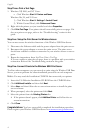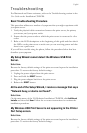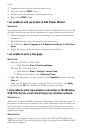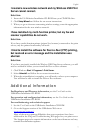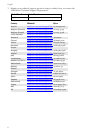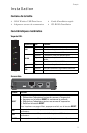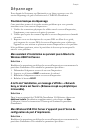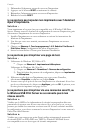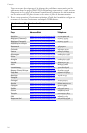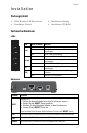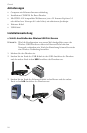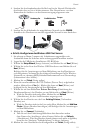12
Français
10. Pour mettre fin à la configuration, cliquez sur Finish (Terminer).
Etape 3 : impression d'une page de test
1. Utilisateurs de Windows XP, 2000 et NT :
o
Cliquez sur Démarrer > Imprimantes et télécopieurs.
Utilisateurs de Windows Me, 98 et 95 :
1) Cliquez sur
Démarrer > Paramètres > Panneau de configuration.
2) Dans la fenêtre du panneau de configuration, cliquez sur
Imprimantes
et télécopieurs
.
2. Effectuez un clic droit sur l'imprimante que vous venez d'installer, puis
sélectionnez
Propriétés.
3. Cliquez sur
Imprimer une page de test. Votre imprimante imprimera une
page de test si l'installation a réussi. Si aucune page de test n'est imprimée,
reportez-vous à la section « Dépannage » de ce manuel.
Etape 4 : configuration du serveur d'impression pour une connexion sans
fil
Vous pouvez désormais accéder aux fonctions sans fil du Wireless USB Print
Server.
1. Déconnectez le câble Ethernet et l'adaptateur secteur du serveur
d'impression.
2. Reconnectez l'adaptateur secteur et redémarrez le serveur d'impression. Le
serveur d'impression établit alors une connexion sans fil vers votre point
d'accès ou routeur sans fil.
3. Recommencez la procédure à partir de l'Etape 3 : impression d'une page de test.
Si vous ne pouvez pas imprimer la page de test, c'est qu'il y a un problème
avec votre connexion sans fil. Reportez-vous à la section Dépannage de ce
manuel.
Etape 5 : connexion des clients au Wireless USB Print Server
Pour permettre à d'autres ordinateurs connectés à votre réseau d'imprimer à
l'aide du Wireless USB Print Server, vous devez effectuer la procédure
d'installation de client sur chaque ordinateur.
Remarque : vous aurez peut-être besoin du CD-ROM d'installation livré avec
votre imprimante.
1. Insérez le CD-ROM d'installation U.S. Robotics dans votre lecteur de
CD-ROM.
2. Cliquez sur
Additional Installs (Installations supplémentaires), puis sur Next
(Suivant).
3. Cliquez sur
User (Utilisateur), puis suivez les instructions à l'écran pour
installer le logiciel du serveur d'impression.
4. Lorsque vous y êtes invité, sélectionnez l'imprimante et cliquez sur
Next
(Suivant).
5. Sélectionnez l'imprimante dans la liste
Existing Printers (Imprimantes
disponibles).
" Si l'imprimante n'apparaît pas, cliquez sur
Add New Printer (Ajouter une
nouvelle imprimante) et suivez les instructions à l'écran.
6. Cliquez sur
Close (Fermer).
Félicitations ! L'installation a réussi. Veuillez enregistrer votre Wireless USB
Print Server à l'adresse :
www.usr.com/productreg/
.